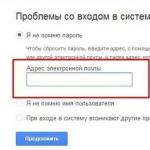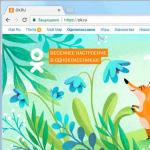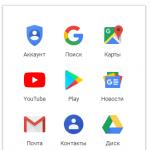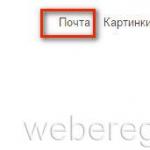Iniciar sesión y cuenta. Recuperación de cuenta de Google: seis formas. ¿Hay Internet? Comprobando la conexión Wi-Fi
A menudo, por algún motivo, los usuarios pierden el acceso a su propia cuenta de Google.
En este caso, se perderá el acceso a todos los servicios de Google en los que se haya iniciado sesión a través de esta cuenta.
Si una persona simplemente olvidó su contraseña, debe comunicarse con Recuperación de cuenta de Google. Las páginas de servicio proporcionan instrucciones sobre cómo restaurar el acceso.
¡Nota! Si no se adjuntaron sus datos de identificación, no podrá restaurar su cuenta de Google usando su número de teléfono, por lo que deberá responder una serie de preguntas. En última instancia, se determinará si usted realmente es el propietario de esta cuenta. En caso afirmativo, se le dará la opción de restablecer su contraseña.
Esto le dará a Google otra oportunidad de comunicarse con usted para ayudarlo a recuperar su cuenta.
Restaurar el acceso a su cuenta si ha sido eliminada
Las cuentas de Google marcadas para su eliminación no duran mucho. no indica el tiempo durante el cual se puede restaurar.
Si actúa rápidamente, todavía existe la posibilidad de recuperación. En este caso, puedes restaurar tu cuenta de Google usando tu número de teléfono, pero ya debe estar adjunto.
Veamos cómo recuperar su cuenta de Google si olvidó su nombre de usuario y contraseña.
Vaya a la página del Asistente de contraseña de Google y seleccione el botón "No recuerdo mi contraseña". Ingrese la dirección del buzón de correo remoto y haga clic en Continuar.

Luego será redirigido a una página donde se le pedirá que ingrese el número de teléfono adjunto con anticipación. Ingréselo y haga clic en "Continuar".

Cuando el código de verificación llegue a su teléfono, todo lo que tiene que hacer es ingresarlo y enviar una solicitud para restaurar el acceso.

Si la opción está disponible, complete los pasos de verificación finales. Cree una nueva contraseña y confírmela.

Si no proporcionó datos personales para su recuperación
¿Cómo cambia su contraseña si no ha adjuntado un número de teléfono o un correo electrónico adicional a su cuenta?
Haz lo siguiente: Vaya a la página Asistente de contraseña de Google y seleccione el botón "No recuerdo mi contraseña".

Luego "Difícil de responder".

Ahora se le pedirá que responda preguntas que confirmarán su identidad y demostrarán que la cuenta le pertenece.
Deberá recordar la fecha en que inició sesión por última vez, la fecha aproximada de creación, los nombres de los accesos directos y las direcciones de correo electrónico que utilizó con más frecuencia.
Por razones de seguridad, la empresa plantea específicamente preguntas difíciles. Intente dar respuestas lo más precisas posible.
Si le resulta difícil responder, intente adivinar.
Es recomendable iniciar sesión desde una computadora/dispositivo desde el cual haya iniciado sesión exitosamente anteriormente.

Dependiendo de los resultados de sus respuestas, se le pedirá que cambie su contraseña o dentro de las 24 horas se le enviará un correo electrónico para contactarlo.
En el segundo caso, accede a tu correo electrónico y sigue las instrucciones.
¡Consejo! Asegúrese de que el correo electrónico de Recuperación de cuenta de Google no esté en su carpeta de Spam.


Todos los teléfonos inteligentes modernos están vinculados a una cuenta específica. Por ejemplo, los dispositivos basados en Android están registrados en Google. La cuenta ayuda tanto a identificar al usuario (y a proteger su teléfono de intrusos) como a sincronizar datos entre varios dispositivos (por ejemplo, un dispositivo nuevo y antiguo). Además, abre un amplio abanico de posibilidades para el propietario del gadget. Discutiremos en detalle cómo crear una cuenta en su teléfono en este artículo.
¿Qué te aporta una cuenta en tu smartphone?
Muchos usuarios consideran innecesario molestarse en registrar su dispositivo en Google. Pero en vano. Una cuenta de Google en su teléfono le proporciona lo siguiente:
- Sincronización de todos los contactos grabados con la nube de Google.
- Guarde la configuración de las aplicaciones que descargue.
- Transfiera contactos y otros datos a un nuevo teléfono inteligente y otros dispositivos Android.
- Guardar el historial y los marcadores del navegador.
- Identificación en toda la variedad de servicios de Google: red social Google+, YouTube, Google Drive, Play Music, Play Press, Play Movies, etc.
- Identificación del jugador en "Play Games": con su cuenta será transferido a un nuevo dispositivo, conservando todos sus logros.
- Acceso a la nube y almacenamiento de información diversa en ella: fotos, audio, video.
¿Cómo crear una cuenta en tu teléfono?
El procedimiento será bastante sencillo. Entonces, cómo crear una cuenta en su teléfono:
- Conecte su dispositivo a Internet.
- Ir a la configuración".
- Busque "Cuentas".
- Haga clic en "Agregar cuenta" o línea similar.
- El dispositivo puede ofrecer varios sistemas, además de Google: Samsung, Microsoft, Dropbox, etc. Elige el que necesitas.
- A continuación, haga clic en “Crear...”.
- ¿Cómo configurar una cuenta en tu teléfono? Primero, ingrese su nombre y apellido.
- Haga clic en la flecha "Siguiente".
- En la siguiente ventana, la contraseña es una combinación única de números del 0 al 9 y letras del alfabeto latino de varios registros (minúsculas y mayúsculas). En cuanto a la contraseña, también puede utilizar una serie de caracteres especiales: nº, %, guión, guión bajo, signos de exclamación e interrogación, punto, coma, etc.
- Una contraseña que contenga al menos 12 caracteres se considera segura. En esta etapa, debe ingresarlo dos veces para confirmar.
- ¿Cómo configurar una cuenta en tu teléfono? En la siguiente ventana deberás introducir tu número de teléfono móvil. Es él quien le ayudará a recuperar su nombre de usuario y contraseña si los olvida.
- Se enviará un mensaje con un código especial al número especificado, cuyos caracteres deben ingresarse en el cuadro de la siguiente ventana.
- Luego se le presentarán los términos y condiciones de la cuenta. Sólo aceptándolas podrás utilizar tu cuenta en el sistema.
- Luego aparecerá una ventana con su nombre de usuario y contraseña; haga clic en "Siguiente".
- Si deseas recibir novedades de Google en tu correo electrónico, marca la casilla.
- Haga clic en "Siguiente". ¡Cuenta creada!

Crear una cuenta usando una PC
Descubrimos cómo crear una cuenta en su teléfono. Si este método no le resulta cómodo, puede recurrir a la ayuda de una computadora o computadora portátil. Esto se hace de la siguiente manera:
- Abra la página de inicio de Google en su navegador.
- Haga clic en "Iniciar sesión", seleccione "Registrarse".
- Aquí, durante el proceso de registro, deberá proporcionar información similar: nombre de usuario y contraseña (debe recordar esta información; la ingresará en su teléfono inteligente para vincularla a su cuenta), apellido, nombre, sexo, fecha. de nacimiento, su país, número de teléfono móvil, dirección de correo electrónico de respaldo.
- Una vez completado el procedimiento, vaya a la “Configuración” del gadget, luego a “Cuentas” y vincúlelo a su cuenta ingresando su nombre de usuario y contraseña en el sistema de Google. Cómo hacer esto: sigue leyendo.

¿Cómo iniciar sesión en su cuenta en un dispositivo?
Seguimos descubriendo cómo configurar una cuenta en el teléfono. Hemos hablado con usted sobre el registro: reservar una dirección única en Google o en cualquier otro sistema. E iniciar sesión en su cuenta significa vincular su teléfono inteligente a una cuenta creada previamente, cuyo nombre de usuario y contraseña conoce.
Esto se hace así:
- Conecte su teléfono a Internet.
- Ir a la configuración".
- Seleccione "Cuentas".
- Haga clic en "Agregar..."
- Seleccione de la lista proporcionada el sistema en el que ya se ha registrado. Por ejemplo, Google.
- Ingrese su nombre de usuario - dirección de correo electrónico. Haga clic en "Siguiente".
- Luego ingrese su contraseña.
- El siguiente paso es un acuerdo con
- Habilite/deshabilite la copia de seguridad según lo desee.
- Eso es todo: ha vinculado su teléfono inteligente a su cuenta.
Eliminación de cuenta
Si su teléfono ya está vinculado a uno, para registrarlo con uno nuevo, primero debe eliminar el anterior. Esto se hace así:
- Conecte su dispositivo a Internet.
- Ir a la configuración".
- Luego - "Cuentas".
- Seleccione la cuenta que desea eliminar.
- Luego ve a sus opciones o menú.
- Buscar en la lista
- El sistema le pedirá que ingrese su contraseña para confirmar la acción.
- Haga clic en "Eliminar" nuevamente.

¿Cómo desbloquear una cuenta en tu teléfono?
Muchos usuarios se enfrentan al siguiente problema: después de un restablecimiento completo, el teléfono inteligente solicita ingresar la información de la cuenta de Google a la que estaba vinculado el dispositivo antes del reinicio. Si olvidó su nombre de usuario y contraseña, será imposible utilizar el teléfono. hasta que ingrese esta información correcta.
Hay muchas formas de evitar este bloqueo en Internet. Te ofreceremos el más fácil:
- Inserta la tarjeta SIM en el dispositivo y enciéndelo.
- Tan pronto como aparezca el icono del operador, llame desde otro teléfono al bloqueado.
- Durante una llamada, debe ir al ícono para agregar una nueva llamada y luego restablecerla (la llamada).
- En la pantalla de marcado ingrese esto: *#*#4636#*#*
- Se encontrará en opciones avanzadas: haga clic en la flecha "Atrás".
- Esto le devolverá a la configuración predeterminada.
- Vaya a "Restablecer y restaurar": deshabilite la vinculación de la copia de seguridad a su cuenta de Google. Puede eliminar sus credenciales en Seguridad.
- Después de eso, restablezca la configuración nuevamente.

Ahora ya sabes cómo crear una cuenta en tu teléfono. También hemos presentado otras formas de configurarlo.
Tan pronto como inicie su nuevo teléfono inteligente por primera vez, el sistema le pedirá instantáneamente que inicie sesión en su cuenta de Google. Daremos por sentado que lo tienes o sabes perfectamente cómo registrarte en el mayor buscador. El caso es que, aunque no seas fanático de este buscador, igualmente tendrás que crear una cuenta, especialmente si tu teléfono está basado en Android.
Otra pregunta es por qué es tan necesario cómo iniciar sesión en su cuenta de Google si se saltó este paso en la primera etapa.
¿Por qué necesitas una cuenta de Google?
Casi todas las aplicaciones instaladas en tu Android son productos de Google y tu cuenta es la clave para todas las aplicaciones al mismo tiempo. Entonces, con un solo perfil, puedes utilizar aplicaciones como Drive, Gmail, YouTube, G+, pero probablemente la aplicación más importante sea Google Play. Es desde Market donde puede descargar aplicaciones, juegos, música, libros, etc. Por lo tanto, una cuenta de Google es vital para un teléfono inteligente Android y tendrás que conseguir una si aún no lo has hecho.
Cómo iniciar sesión en la cuenta de Google en Android
La primera y más común forma es utilizar Google Market. Antes de iniciar sesión en su cuenta de Google, no olvide conectarse a Internet ilimitado o Wi-Fi, porque tan pronto como inicie sesión en su cuenta, Market puede comenzar a actualizar automáticamente todas las aplicaciones, y esto es muy costoso en una red de Internet.
Entonces, en el menú general encontramos el ícono "Mercado" e iniciamos la aplicación. Se abrirá una ventana frente a usted con una frase como "Inicie sesión en su cuenta de Google". En la primera ventana deberá ingresar su nombre de usuario, o mejor dicho, la dirección de su buzón de correo. Se ve así: [correo electrónico protegido], luego haga clic en "Siguiente". En la siguiente ventana deberá ingresar la contraseña de su buzón y hacer clic en "Siguiente" nuevamente. Si ingresa correctamente su nombre de usuario y contraseña, se le pedirá que acepte la política de privacidad y haga clic en "Acepto". Todo lo que queda es indicar si necesita guardar copias y también ingresar su información de pago. Después de todo lo anterior, su cuenta se vinculará a su teléfono o tableta y se abrirá Google Market frente a usted.
La segunda forma es hacer todo lo anterior en la configuración del teléfono. Haga clic en el engranaje en el menú, busque la sección “Cuentas” o “Cuentas” en la pantalla, haga clic en “Agregar una cuenta”, seleccione Google. Otras acciones son idénticas a las enumeradas en la primera opción.

¿Cómo iniciar sesión en su cuenta de Google usando un inicio de sesión diferente?
Digamos que configuró otro buzón y ahora desea que su teléfono se sincronice con la nueva cuenta. ¿Qué hacer? Primero necesitas eliminar el perfil antiguo de tu teléfono inteligente Android. Y es muy fácil de hacer.
Como en los pasos anteriores, vaya a la configuración, busque alternativamente las secciones "Cuentas" y Google allí, luego en la esquina superior derecha podrá ver tres puntos horizontales, haga clic en ellos, en la ventana que se abre seleccione "Eliminar cuenta". . Después de la confirmación, su perfil de Google se elimina del dispositivo, ahora puede iniciar sesión con un inicio de sesión diferente, como se describe anteriormente.

¿Por qué no funciona nada?
Si todos tus intentos han fallado y por alguna razón no puedes iniciar sesión, intenta seguir los siguientes consejos y resuelve el problema tú mismo:
Antes de iniciar sesión en su cuenta de Google en su teléfono, verifique su conexión a Internet o Wi-Fi.
Ingrese su nombre de usuario y contraseña correctamente. Si los olvidas, recuerda que siempre es posible restaurar estos datos.
Quizás el problema esté en el propio teléfono. Intente reiniciar su dispositivo.
En el peor de los casos, restablecer la configuración puede resultar útil. Esta medida resultará en la pérdida de todos los archivos y datos del usuario.
Ahora ya sabes la respuesta a la pregunta “¿Cómo iniciar sesión en tu cuenta de Google?” Esperamos que la información presentada en el artículo le haya ayudado.
Recientemente, un problema muy común que los usuarios han encontrado al iniciar una descarga desde Google Play Market es el error "Debes iniciar sesión en tu cuenta de Google". Le diremos qué significa este fallo de sincronización y qué se debe hacer para solucionarlo.
Este error no le permite activar su cuenta, incluso si ingresa la cuenta y contraseña correctas. Lo más probable es que este fallo de sincronización se haya producido tras actualizaciones recientes de Android, que pueden haber contenido código roto, o debido a un fallo de los servicios de Google en el teléfono. En cualquier caso, deberá realizar varios restablecimientos que ayudarán a solucionar el error.
Es raro, pero aún así sucede que el error que dice "Debes iniciar sesión en tu cuenta de Google" en Play Market ocurre debido a una falla en la configuración de fecha y hora. Revise y asegúrese de que estos datos en el teléfono estén configurados correctamente.

Es recomendable configurar la detección automática de la hora. Si todo está bien con su configuración temporal, pero no puede ingresar al Mercado, continúe con los siguientes pasos.
Eliminar datos de la aplicación Play Market
Para restablecer toda la información sobre los servicios de Google, debe ir al Administrador de aplicaciones y abrir una por una información sobre Play Market, Google Play Services y Google Services Framework (pestaña Todos). Para las tres aplicaciones, realizamos las estándar: borrar caché y datos, detener y apagar. Reinicie Android y verifique.

Si el error de inicio de sesión persiste, elimine actualizaciones para Play Market y Servicios de Google Play. Este paso elimina el error para la mayoría de los usuarios.
Si el paso anterior no ayudó, vuelva a sincronizar su cuenta de Google en Android. Para hacer esto, abra Configuración - Cuentas (los diferentes nombres pueden variar en diferentes dispositivos). Seleccione Google de la lista de cuentas y ábralo.

Haga clic en su cuenta y acceda a su configuración. Desmarca las casillas de todos los elementos y seleccione la función en la esquina superior derecha "Borrar cuenta." registro". Después de que todo se haya borrado, reactiva tu cuenta y marca las casillas.
Si el error "es más profundo", entonces tendrá que hacerlo reiniciar dispositivos para ajustes de fábrica. Hay mucha información en Internet sobre cómo hacer esto. Y al final hay una instrucción en video completa y visual sobre todos los métodos descritos anteriormente.
Estos métodos deberían solucionar el error de conexión "Debes iniciar sesión en una cuenta de Google" y podrás iniciar sesión en Play Market. Me gustaría señalar que este error también puede aparecer en los emuladores de Android: pilas azules Y Reproductor de aplicaciones Nox. Para corregir el error en dichos emuladores, debe seguir los mismos pasos.
En contacto con
Entonces, por alguna razón, no puede iniciar sesión en su cuenta de Google en YouTube, Gmail, AdWords, AdSense, Google+, Google Drive, etc. No importa si olvidó su contraseña, nombre de usuario o incluso si su cuenta fue pirateada por un mal -deseantes. Me he encontrado repetidamente con el problema de recuperar mi cuenta google.com/accounts/recovery, por lo que a continuación describiré un método simple y efectivo para resolverlo. Por tanto, comencemos.

Antes de realizar el procedimiento de recuperación de cuenta a través de www.google.com/accounts/recovery, debe verificar que haya ingresado su contraseña correctamente. Asegúrese de no presionar accidentalmente la tecla Bloq Mayús al ingresar la contraseña y de escribir la contraseña correctamente en latín o cirílico. Por experiencia propia, sé que muchos usuarios cometen errores con sus contraseñas, utilizando letras cirílicas en lugar de latinas, o simplemente confundiendo letras mayúsculas y minúsculas. Ten cuidado e ingresa todo correctamente.
Recuperación de contraseña estándar
Utilizaremos el procedimiento para restaurar el acceso a su cuenta, amablemente propuesto por Google. Si, después de ingresar una contraseña, recibe un sistema que se niega a iniciar sesión con la línea "Dirección o contraseña especificada no válida" y forzar la contraseña por fuerza bruta no ayuda, no dude en hacer clic en la línea "Necesita ayuda".

Actividad extraña en mi cuenta
Si nota actividad sospechosa en su cuenta, le recomiendo cambiar su contraseña para que a los atacantes les resulte más difícil utilizar sus datos en su beneficio. Evite confiar su contraseña a otras personas; cuando inicie sesión en la computadora de otra persona, no haga clic en "recordar", de lo contrario automatizará el proceso de inicio de sesión en su cuenta, lo que debe evitarse de todas las formas posibles en las computadoras de otras personas.
Para una máxima protección de su cuenta de Google, se recomienda habilitar la autenticación en dos pasos enviando un código a su teléfono, instrucciones en el video y en el enlace https://support.google.com/accounts/answer/185839?hl =ru:
Conclusión
Como puede ver, el proceso de restauración del acceso a su cuenta de Google a través de google.com/accounts/recovery no plantea ningún problema. Basta con seguir un par de pasos, confirmar su identidad mediante su teléfono o correo electrónico y tendrá acceso a sus datos. Al mismo tiempo, es importante tomar en serio el procedimiento para crear su contraseña, no confiarla a otras personas, recordar las precauciones de seguridad, excluir la posibilidad de que varios programas maliciosos penetren en su computadora y así no tendrá problemas con la operación. de su cuenta. Buena suerte.
En contacto con